03 cách cắt Video online dung lượng lớn đơn giản
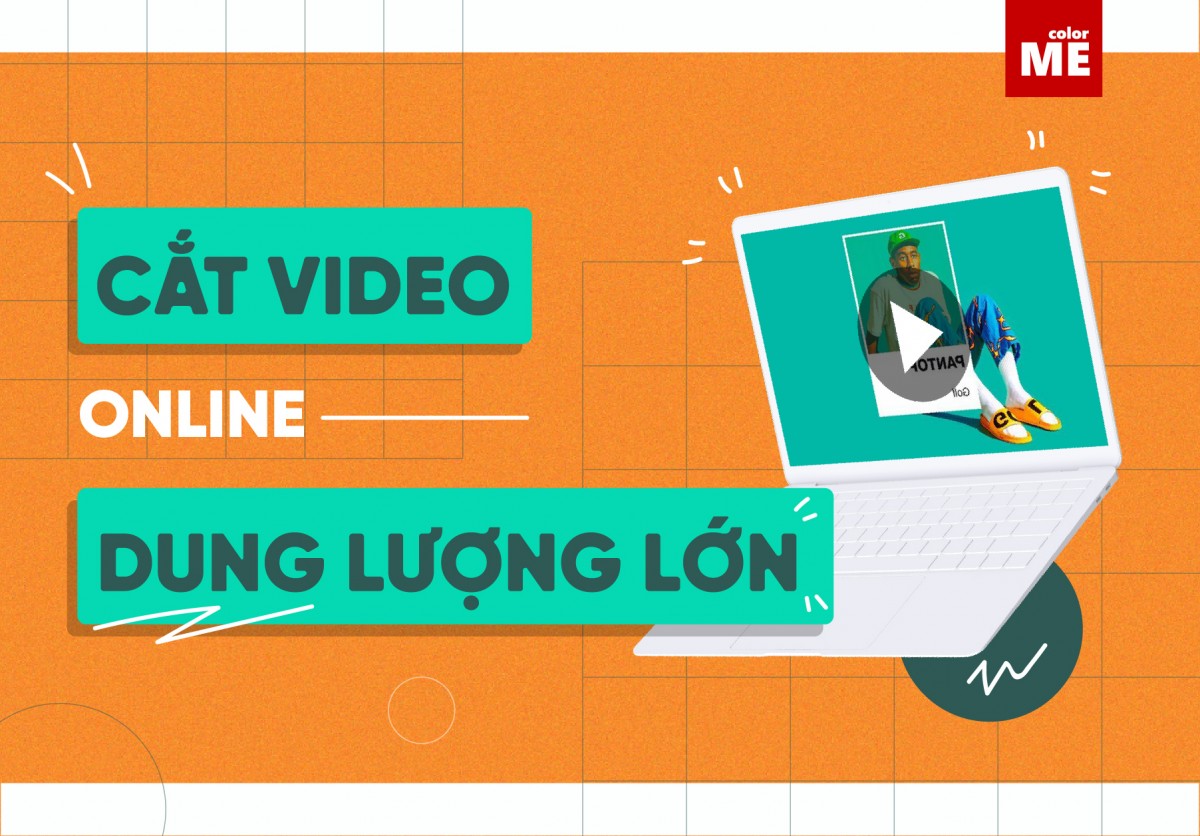
Thông thường, để cắt video dung lượng lớn, người dùng cần tải các phần mềm chỉnh sửa video về máy. Tuy nhiên việc tải về khá phức tạp và mất nhiều thời gian nếu bạn không có nhu cầu sử dụng nhiều. Vì thế, hãy khám phá 3 cách cắt video online dung lượng lớn đơn giản và dễ thực hiện ngay cả với người mới bắt đầu cùng colorME nhé.
1. Online Video Cutter
Đây là trình cắt video trực tuyến với công cụ cắt video dễ dàng chỉ với 1 - 2 cú nhấp chuột. Online Video Cutter với nhiều tùy chọn cắt video và ưu điểm nổi bật:
- Đây là ứng dụng web tiện lợi khi bạn cần cắt một video dung lượng lớn mà không cần cài đặt và có thể thực hiện trực tuyến.
- Xoay, cắt cúp video: Cắt cúp video cho phép bạn ghép khung video đến diện tích mong muốn hoặc thay đổi tỷ lệ khung hình. Tính năng xoay video vô cùng hữu ích khi quay dọc và muốn chuyển sang chế độ ngang hoặc ngược lại.
- Hỗ trợ các định dạng video phổ biến: trang web này hỗ trợ chỉnh sửa hầu hết các định dạng video.

- Chỉnh sửa video trực tuyến: ngoài cắt video, website này còn hỗ trợ chỉnh sửa các video với dung lượng lớn lên đến 500Mb.
- Đảm bảo bảo mật video: Các file video của bạn sẽ được tự động xóa khỏi máy chủ chỉ một vài giờ sau khi hoàn tất. Không ai có quyền truy cập chúng ngoài bạn.
- Hoàn toàn miễn phí: bạn có thể sử dụng các tính năng hoàn toàn miễn phí mà không phải tải về hay trả thêm tiền cho bất cứ tính năng bổ sung hay nâng cao nào.

Hướng dẫn cắt video dung lượng lớn trên Online Video Cutter
Bước 1: Nhấn Chọn tập tin để tải file video từ máy tính lên hoặc sử dụng các tuỳ chọn tải lên từ Drive hoặc copy link URL.
Bước 2: Sau khi tải file video cần cắt lên, bạn có thể chọn chất lượng và định dạng của file video đầu ra.
Bước 3: Khi file video tải lên thành công, bạn bắt đầu cắt video bằng cách điều chỉnh 2 thanh màu xanh để xác định điểm đầu và điểm cuối của video. Nhấn vào biểu tượng hình tam giác bên dưới để thực hiện cắt video.

Bước 4: Sau khi cắt hoàn tất, chọn Lưu lại để tải video đã cắt về máy tính.
2. Youtube
Youtube là mạng xã hội chia sẻ video lớn nhất thế giới. Việc tích hợp thêm các tính năng chỉnh sửa video trong đó có cắt video giúp người dùng có trải nghiệm tiện lợi hơn.
Để cắt video với dung lượng lớn trên Youtube bạn có thể thực hiện các bước sau:
Bước 1: Truy cập vào website Youtube.com, đăng ký hoặc đăng nhập vào kênh Youtube của bạn. Trong phần Tải lên, chọn video mà bạn muốn cắt để tải lên. Lưu ý: những video có dung lượng lớn thường mất nhiều thời gian hơn khi tải.
Để up video của mình lên Youtube mà không làm giảm chất lượng hình ảnh, bạn tham khảo bài viết này nhé!
Bước 2: Sau khi hoàn tất quá trình tải lên video, click vào biểu tượng Các tính năng nâng cao để thực hiện cắt video.

Bước 3: Tiếp theo, lựa chọn Cắt bỏ để cắt video. Để video chạy đến đoạn cần cắt, nhấn Tách (Split) hoặc có thể kéo thanh màu xanh để chọn điểm đầu và điểm cuối của video.

Bước 4: Sau khi hoàn thành việc cắt video ưng ý, bạn chọn Hoàn tất để lưu video sau khi cắt.
Nếu muốn cắt những video có sẵn trên Youtube, hãy tham khảo bài viết: 2 cách cắt video trên Youtube “thần tốc”.
3. Clideo
Clideo là ứng dụng web cung cấp các công cụ chỉnh sửa video đơn giản như: ghép video, resize video, cắt video, slideshow,...
Chọn tính năng mà bạn muốn sử dụng, ở đây để cắt video dung lượng lớn, click vào Cut với biểu tượng cái kéo.

Tiếp theo, nhấn Choose file để tải file video cần cắt lên. Ngoài ra bạn cũng có thể tải lên từ Drive hoặc URL. (Lưu ý ở bản dùng miễn phí chỉ cắt được Video tối đa 500MB)
Sau khi file được tải lên, dưới phần timeline chỉnh sửa, kéo phần xanh lá cây để xác định điểm đầu và điểm cuối của video. Nếu đã chọn được điểm cắt phù hợp, nhấn Couper (tiếng Pháp) để tiến hành cắt video.

Trên đây là những nền tảng online miễn phí, nếu muốn sử dụng phần mềm cài đặt để có thể chỉnh sửa được nhiều hơn, xem tại đây nhé: 6 phần mềm cắt ghép video đơn giản cho máy tính.
Adobe Premiere là phần mềm được sử dụng cực kì phổ biến để chỉnh sửa video, tham khảo bài viết hướng dẫn này để biết cách cắt ghép nhé!
Tạm kết
Hi vọng với 3 ứng dụng web mà colorME chia sẻ, bạn có thể dễ dàng thực hiện cắt video online dung lượng lớn mà không cần cài đặt phần mềm trên máy tính. Nếu bạn muốn tìm hiểu thêm về quay - dựng video chuyên nghiệp, tham khảo ngay KHÓA HỌC PREMIERE CƠ BẢN tại ColorME nhé.

